麥克風在 Google Meet 中無法使用?嘗試這些常見的修復

發現解決 Google Meet 麥克風問題的有效方法,包括音頻設置、驅動程序更新等技巧。
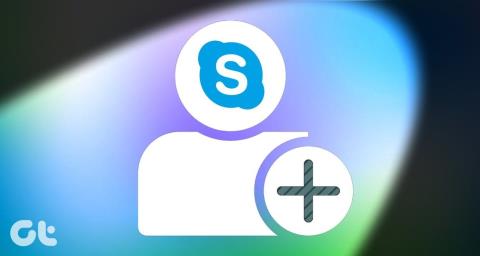
在 WhatsApp 上,如果他們的號碼保存在您的手機上,他們會自動出現在您的聯繫人列表中。但是,您需要將聯繫人保存在 Skype 等其他應用程序中才能與他們聊天。要保存聯繫人,您需要他們的電話號碼、電子郵件地址或他們的 Skype 實時 ID。讓我們看看如何使用他們的 Skype 實時 ID 在 Skype 上添加一個人。
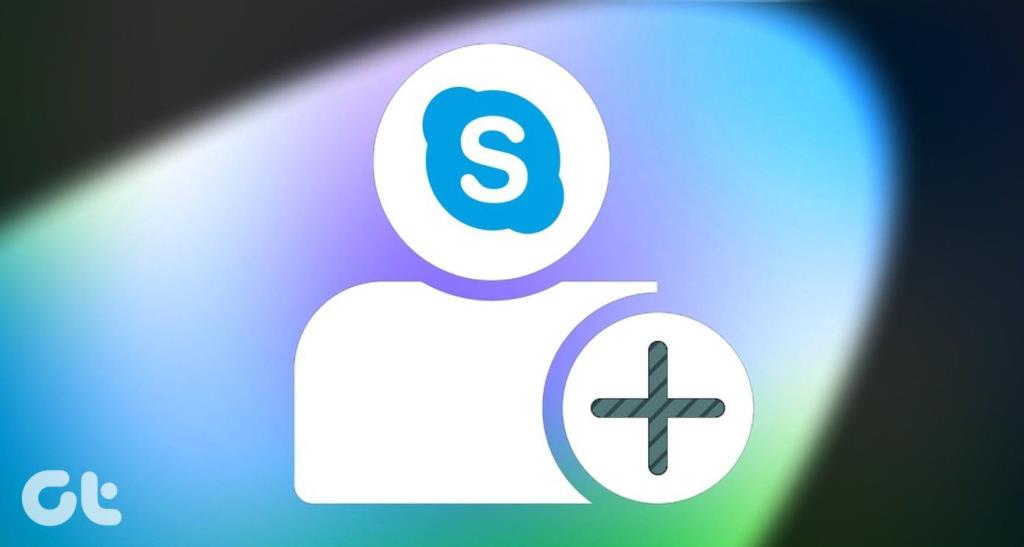
Skype live ID 簡單來說就是您在 Skype 上的唯一用戶名。它被 Microsoft 稱為 Skype 名稱。您將在僅使用 Skype 名稱的設置中找到它。因此,需要不同的步驟並沒有什麼不同或奇怪的。也就是說,您可以按照與電子郵件地址或電話號碼相同的步驟在 Skype 上使用實時 ID 添加聯繫人。
如果您對此不熟悉,請不要擔心。以下是在桌面版和移動版 Skype 上添加聯繫人的步驟。
如何使用 Live ID 在桌面版 Skype 上添加聯繫人
有兩種方法可以做到這一點。
方法 1:使用搜索
第 1 步:在您的 PC 上啟動 Skype 應用程序。
第 2 步:您會在您的姓名下方的頂部找到搜索欄。鍵入要添加的人的 Skype 實時 ID、電子郵件地址或電話號碼。Skype 將顯示建議的結果。
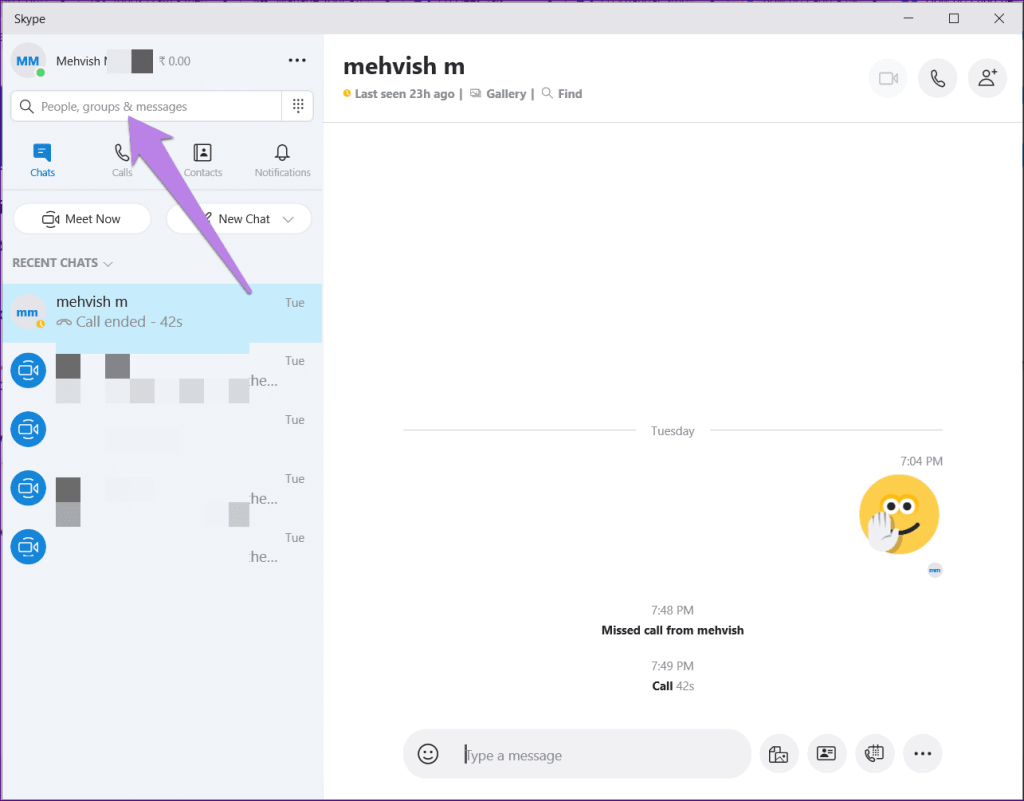
第 3 步:單擊要添加的人的姓名。向此人發送消息。該人將收到請求以及您的消息。
注意:在對方接受您的請求之前,您最多只能向對方發送 10 條消息。此外,如果您在此期間發送任何圖像,它將被模糊。
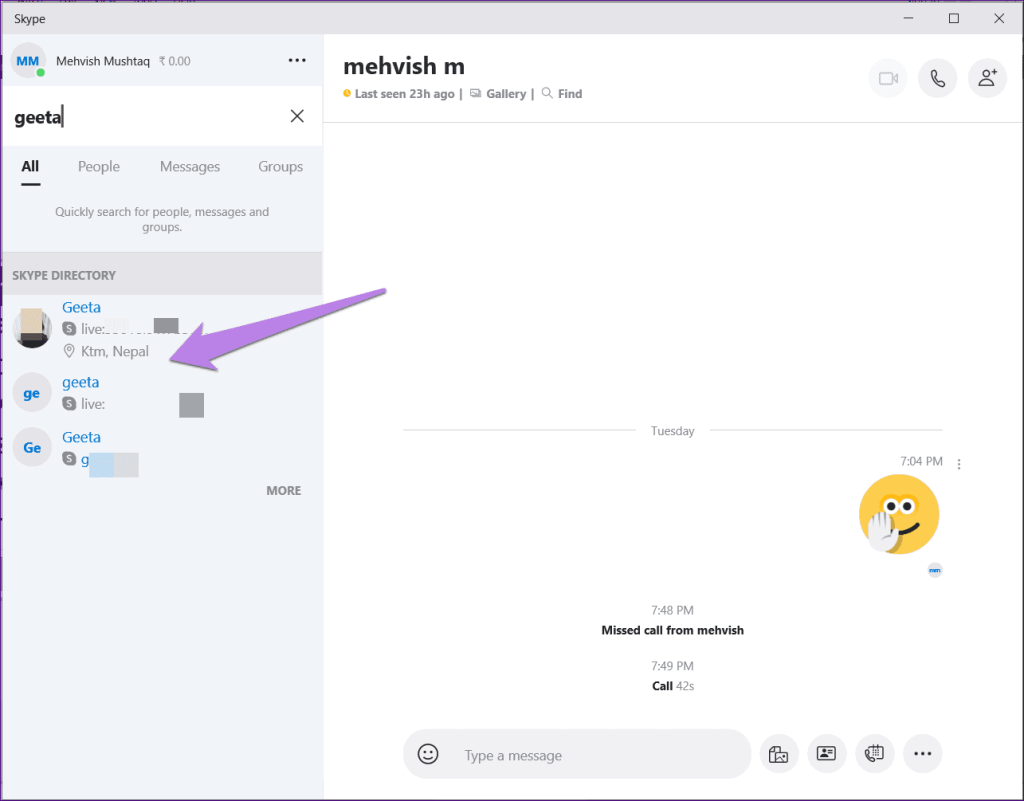
方法 2:使用添加聯繫人按鈕
如果您想採用傳統方式發送請求而不發送消息,則應使用“新建聯繫人”按鈕。為此,請打開 Skype 應用程序並轉到頂部的“聯繫人”選項卡。點擊新聯繫人。
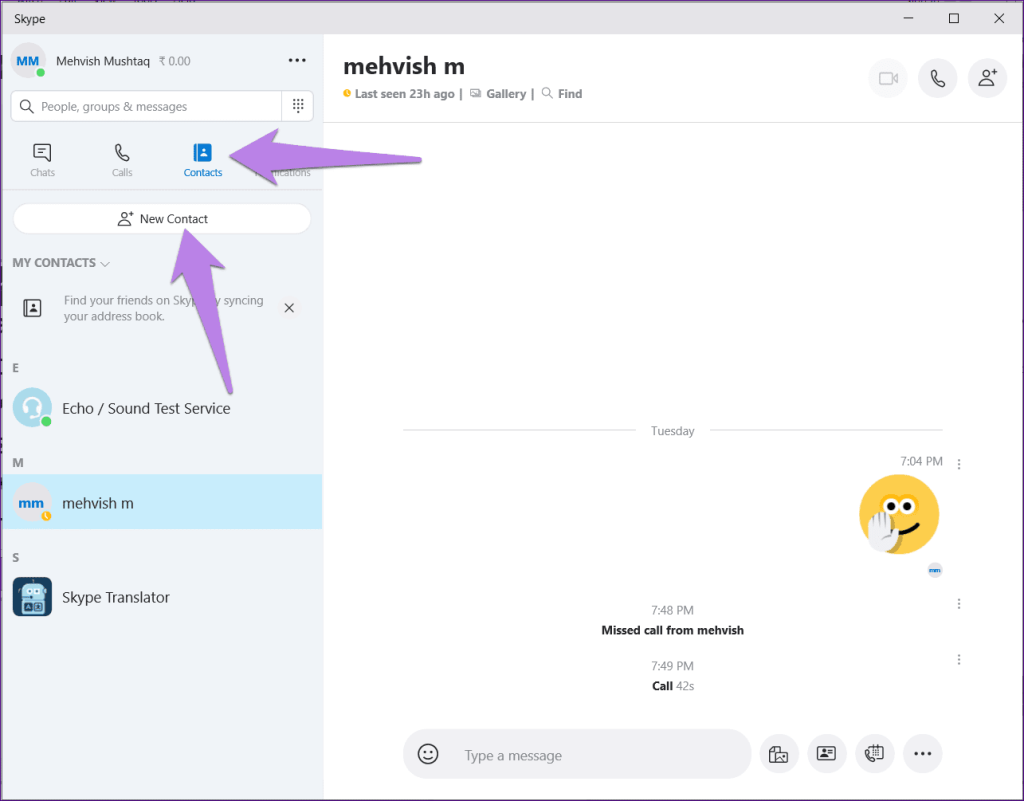
在搜索框中輸入此人的實時 ID。您還可以使用他們的全名、電子郵件地址或電話號碼進行搜索。您將看到建議的結果。單擊要添加的人旁邊的添加按鈕。
提示:很多時候,此人不會收到使用此方法的請求。如果發生這種情況,請向他們發送消息。
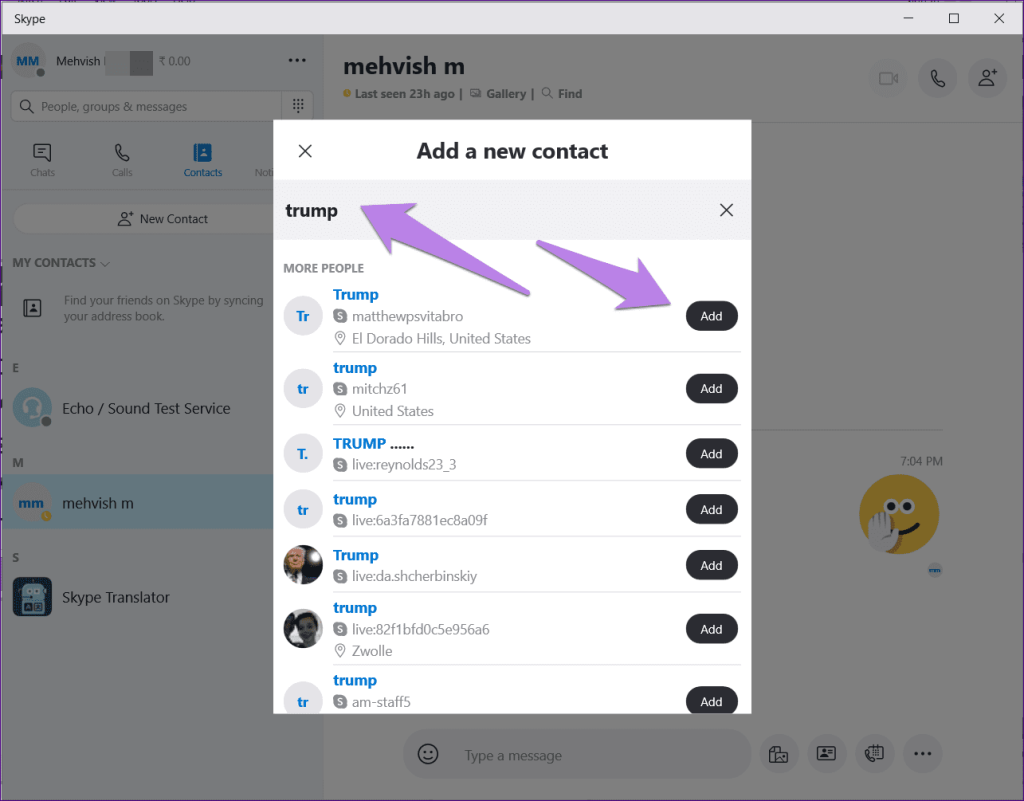
如何使用 Skype ID 在 Android 和 iPhone 上的 Skype 上添加某人
在 Skype 移動應用程序上添加聯繫人也有兩種方法。
方法一:從搜索
第 1 步:打開手機上的 Skype 應用程序。
第2步:點擊頂部的搜索圖標。或者,點擊右下角的浮動添加圖標。然後,使用搜索。
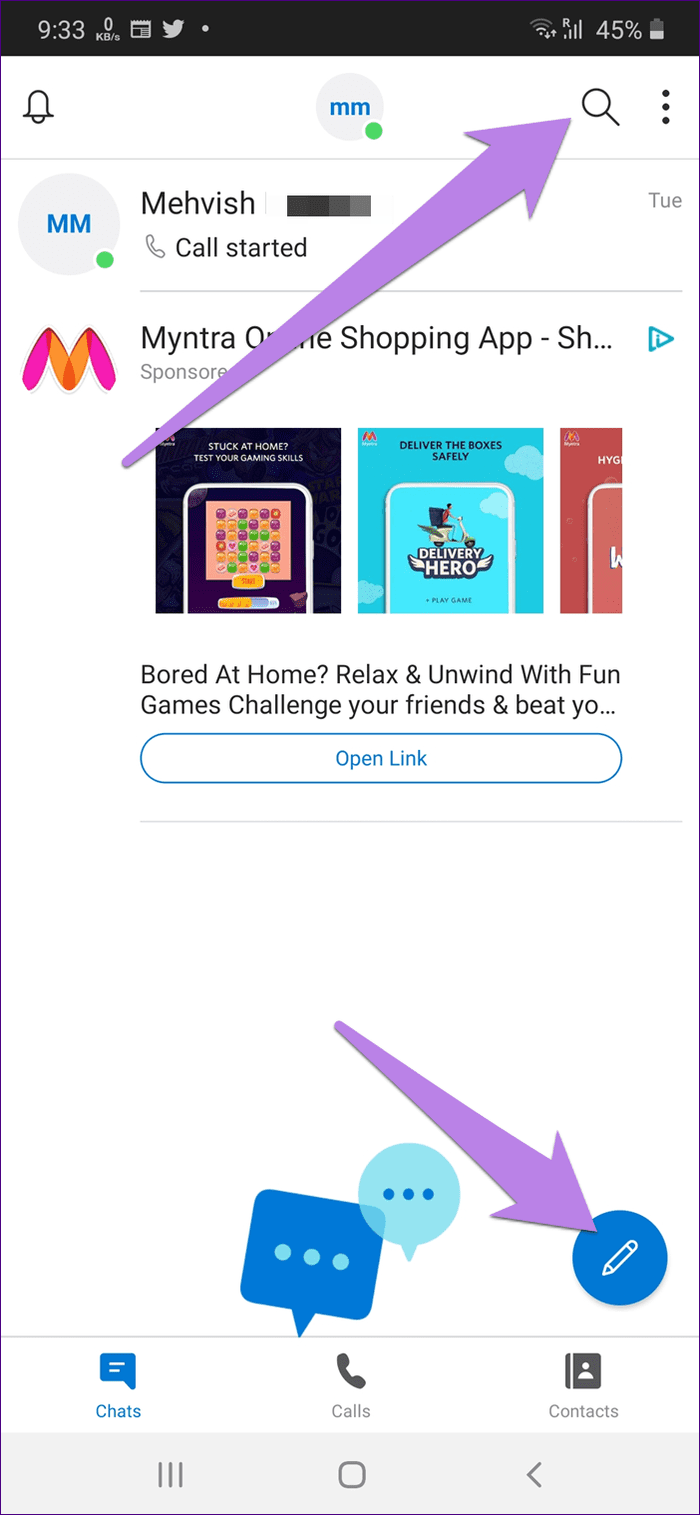
第 3 步:輸入此人的實時 ID。然後,點擊您要添加的建議結果中的人。給他們發消息。他們也會收到您的請求。
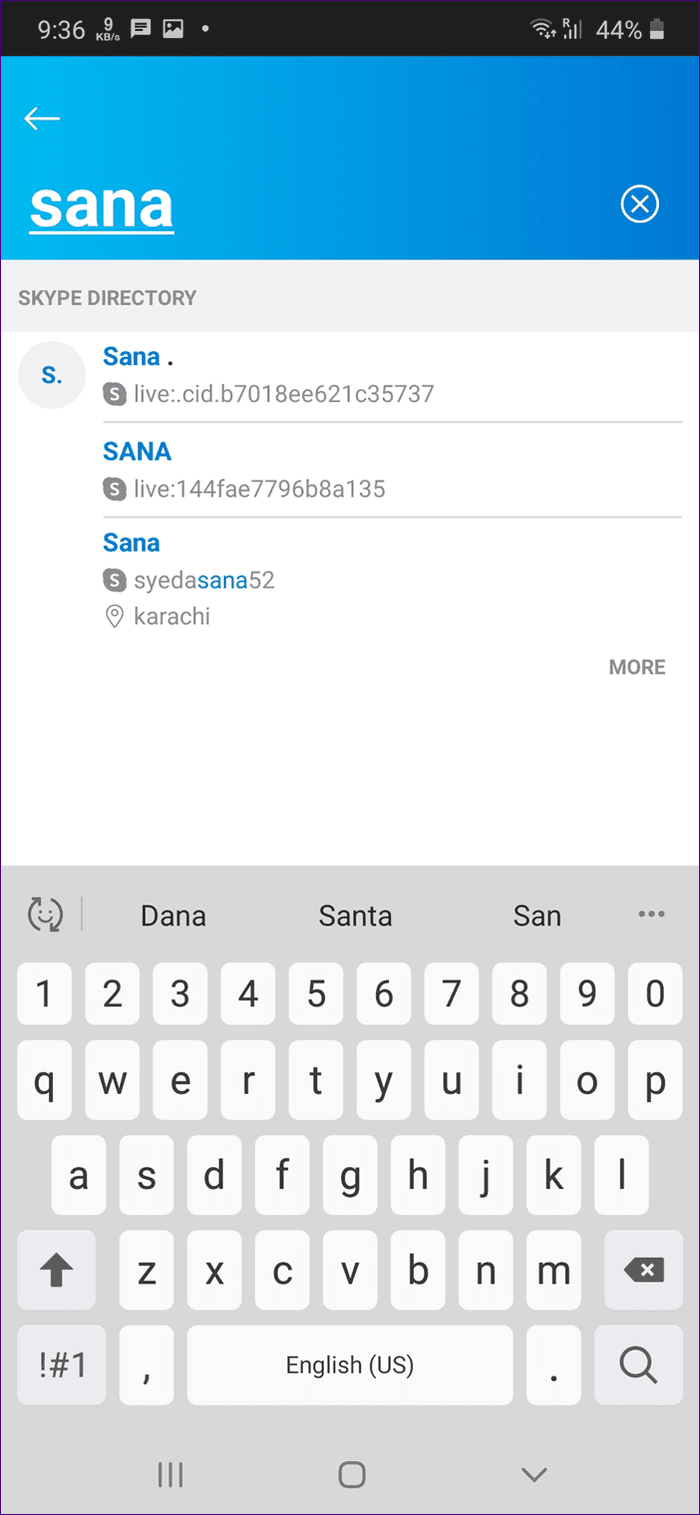
方法 2:來自聯繫人
在 Skype 移動應用程序中,點擊底部的聯繫人選項卡。點擊添加圖標。
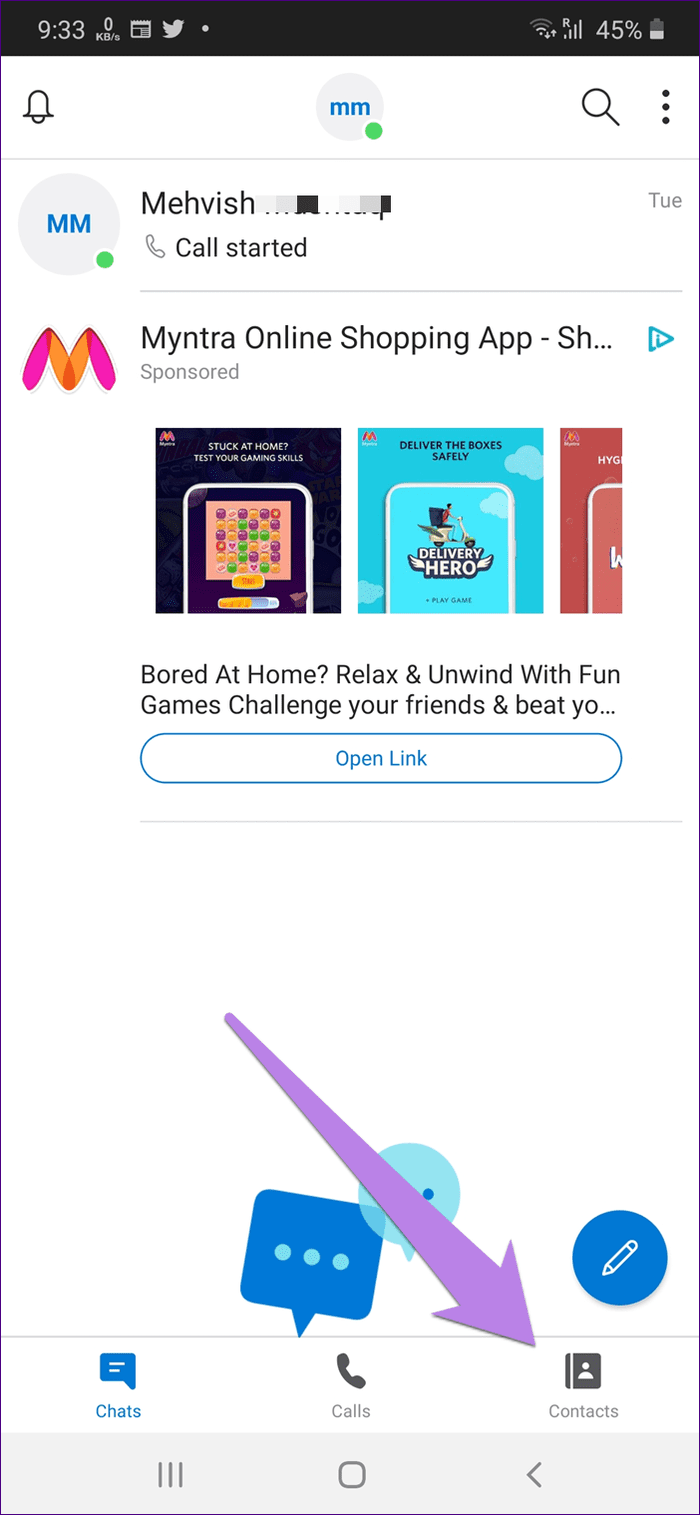
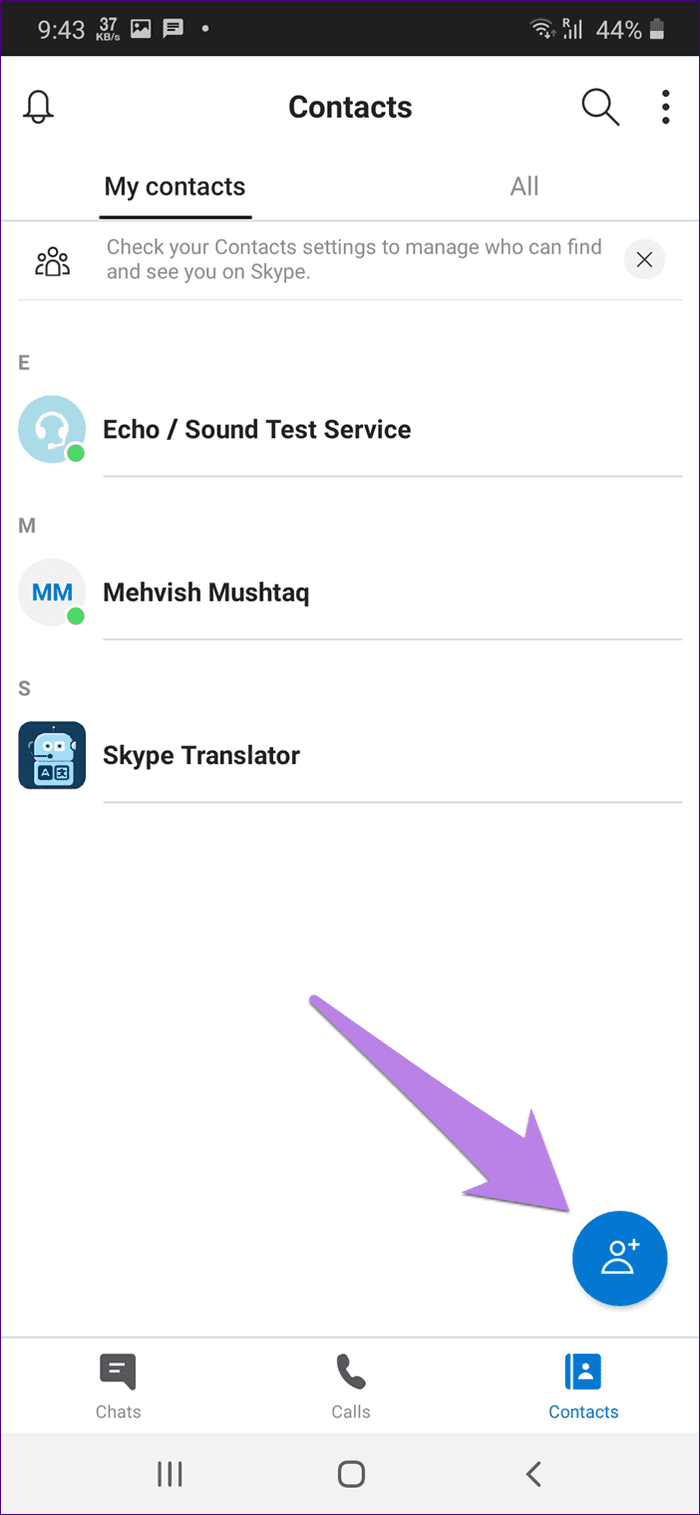
使用他們的實時 ID 或 Skype 將其稱為 Skype 名稱來查找此人。點擊所需人員姓名旁邊的添加。
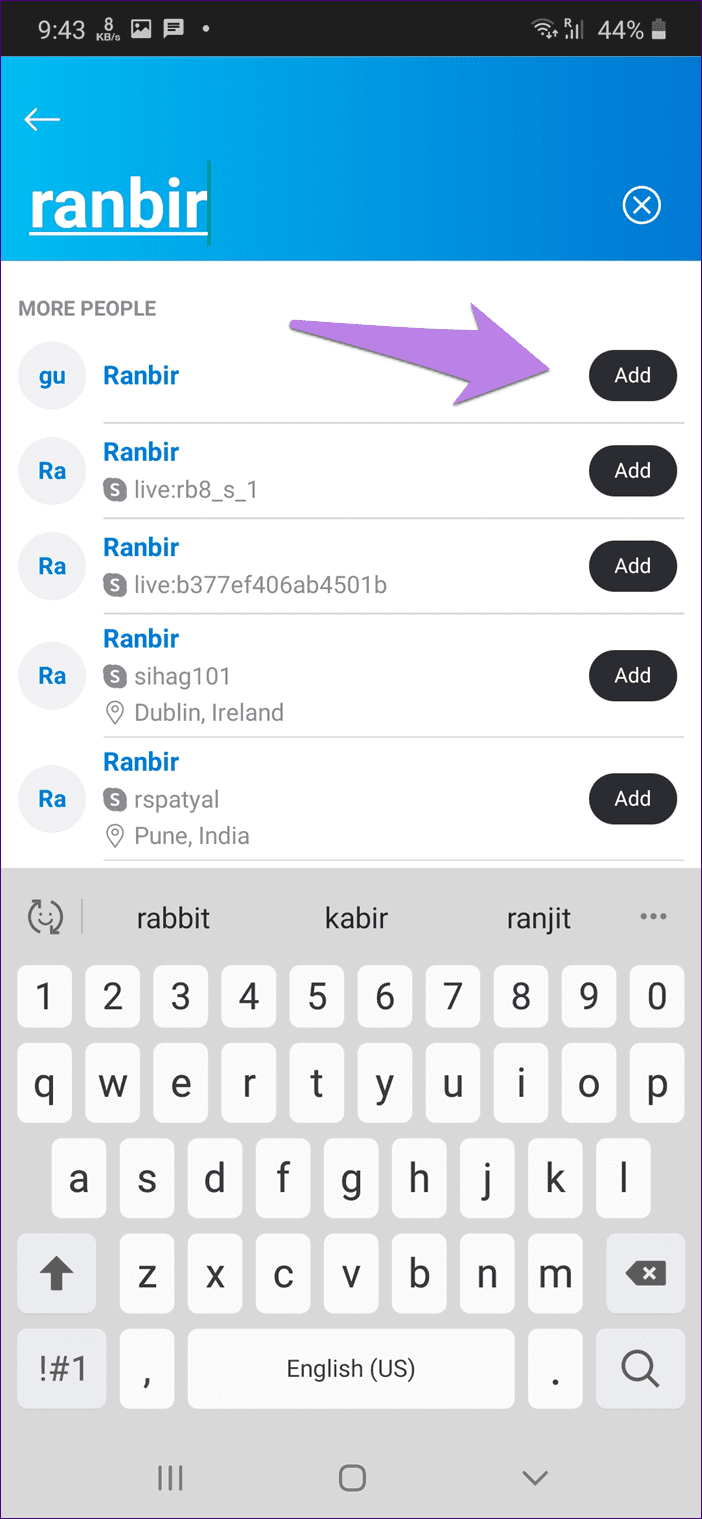
提示:了解如何在 Skype 上備份和恢復聯繫人。
如何在 Skype 上邀請某人
如果您在使用 Live ID 添加人員時遇到任何問題,您可以向他們發送邀請鏈接。一旦他們單擊該鏈接,他們將能夠在 Skype 上與您聊天。發生這種情況時,您將被自動添加到彼此的聯繫人列表中。
以下是在 PC 和移動設備上發送邀請鏈接的方法。
在 PC 上創建 Skype 邀請
為此,請按照下列步驟操作:
第 1 步:打開 Skype 應用程序。單擊頂部的您的姓名或個人資料圖片。從菜單中選擇 Skype 個人資料。
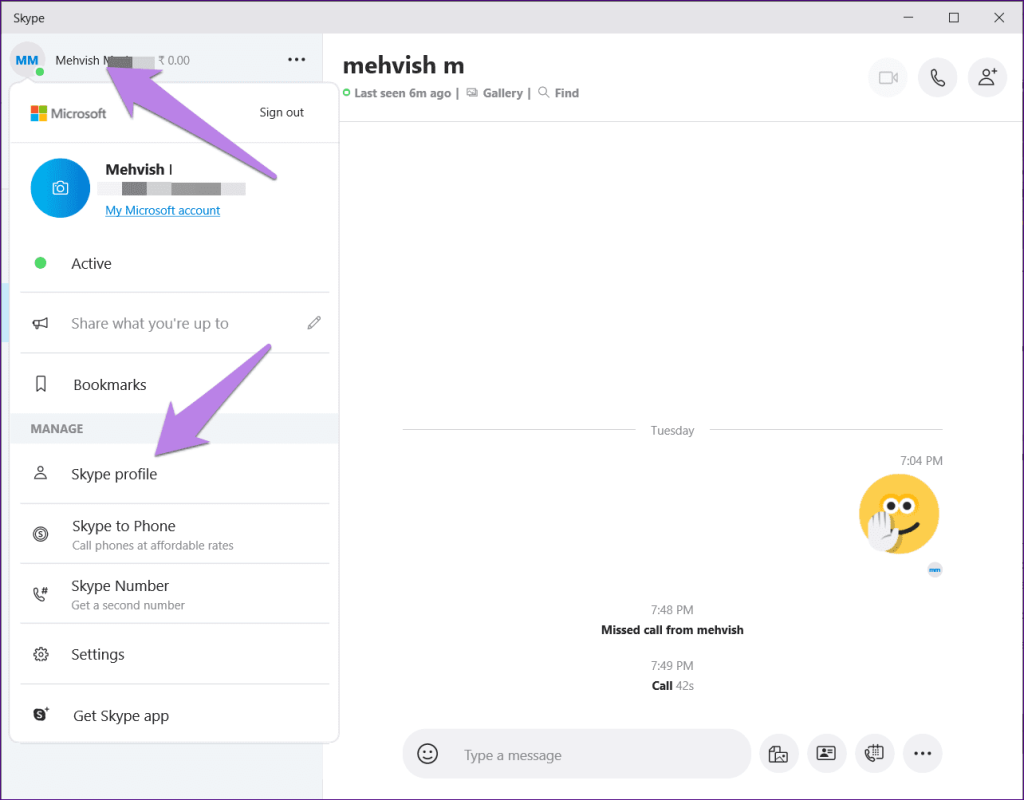
第 2 步:在打開的窗口中單擊共享配置文件。
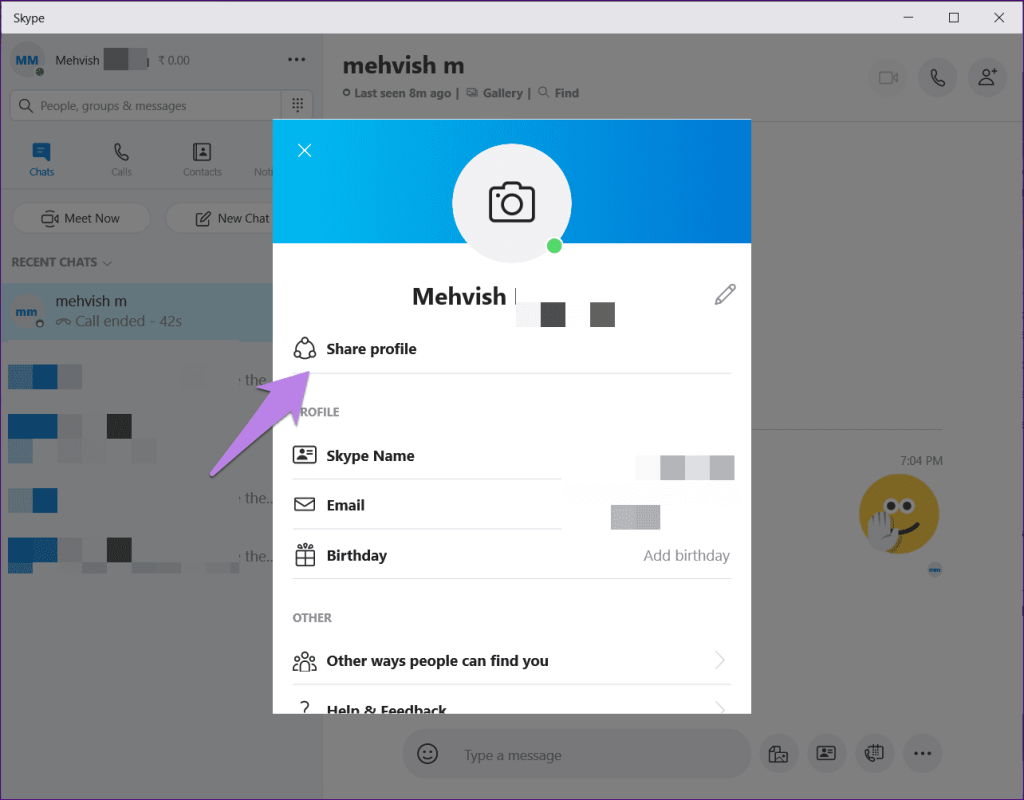
第 3 步:向下滾動並單擊複製到剪貼板。邀請鏈接將被複製。現在,將其粘貼到任何需要的地方,例如電子郵件、聊天等。
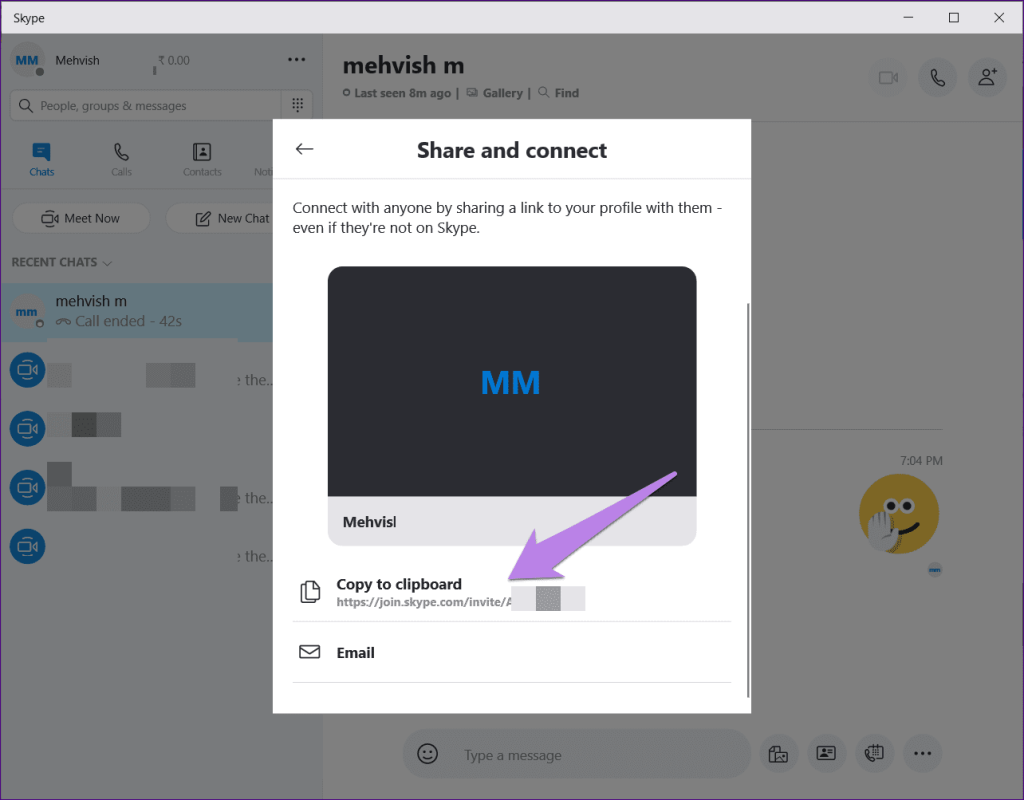
在移動設備上創建 Skype 邀請
以下是在 Android 和 iPhone 上創建個人 Skype 邀請的步驟。
第 1 步:點擊您的個人資料圖片或 Skype 應用程序屏幕中央頂部的圖標。
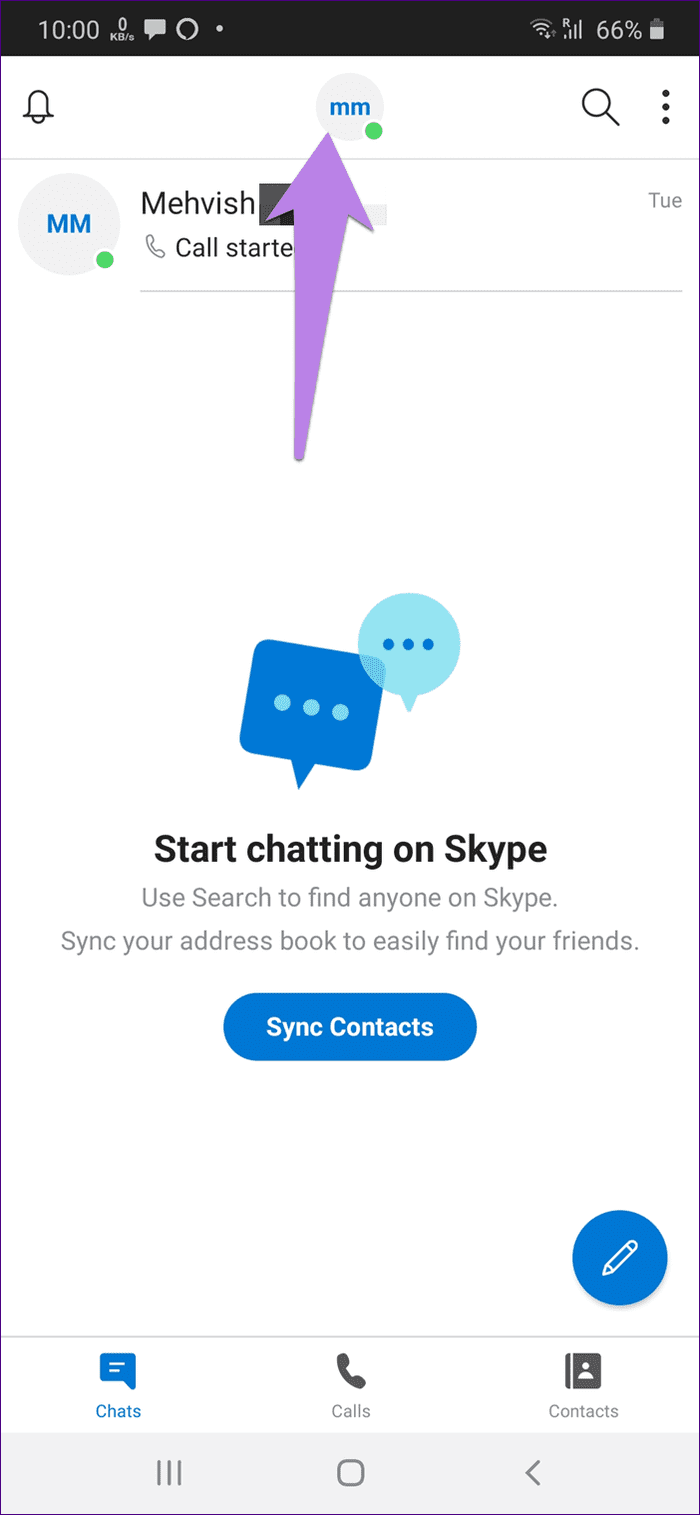
第 2 步:點擊 Skype 個人資料。然後,點擊共享個人資料。
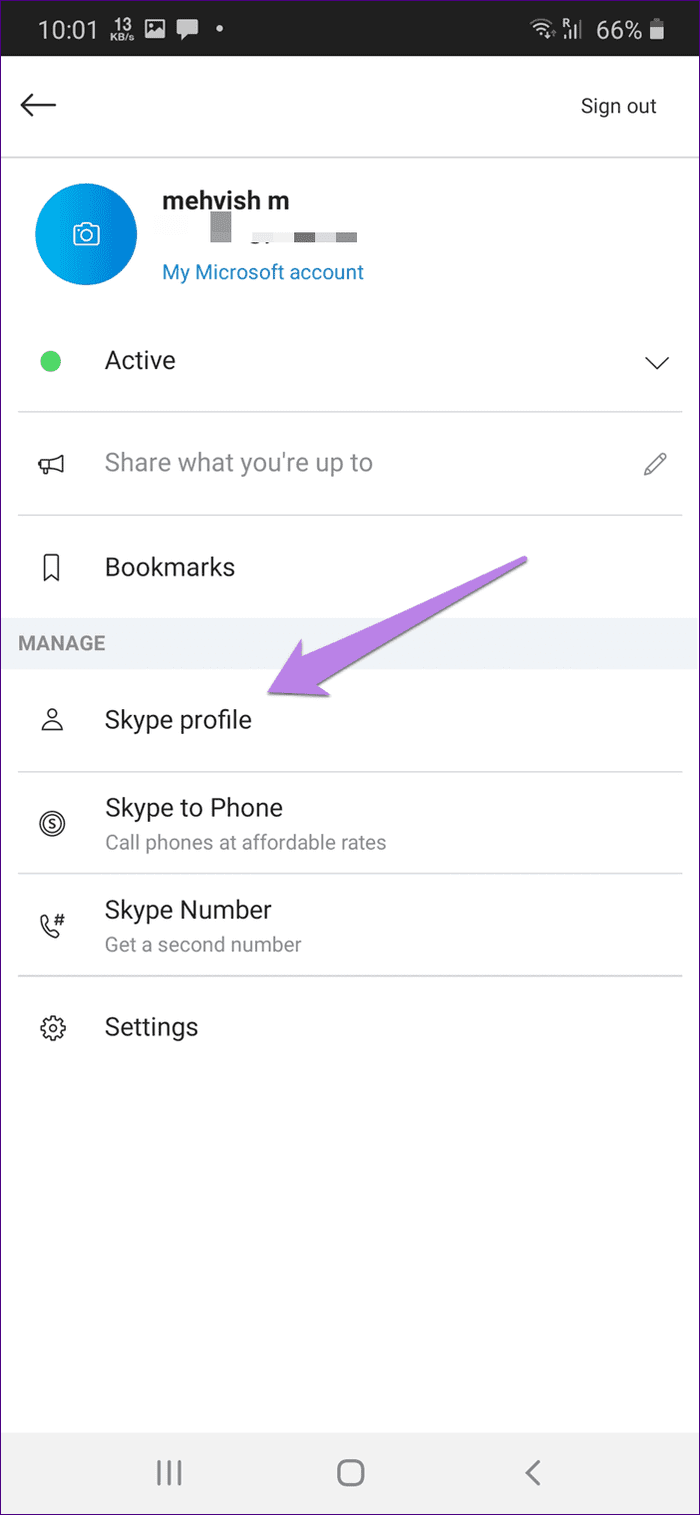
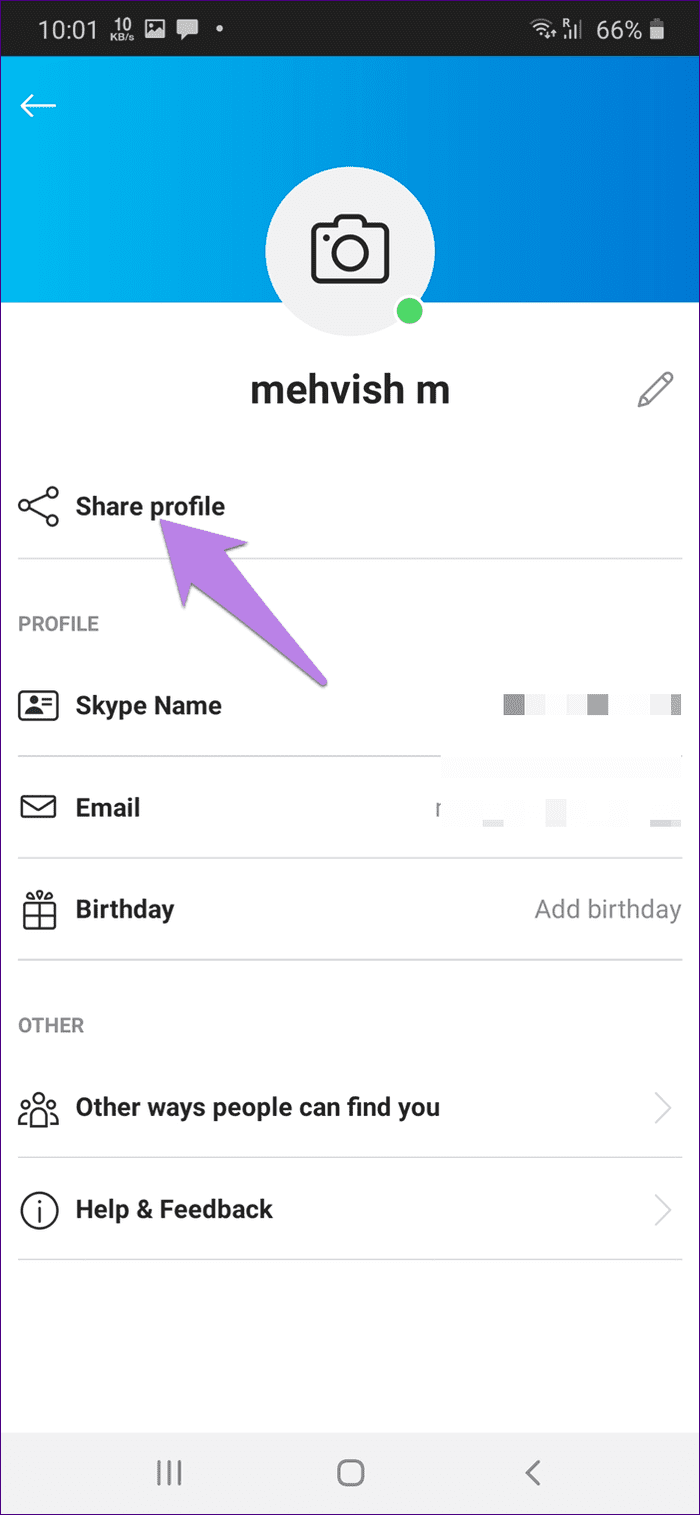
第 3 步:點擊複製到剪貼板並將其粘貼到所需的應用程序中。或者,點擊更多。共享菜單將打開。選擇要在其中共享邀請的應用程序。
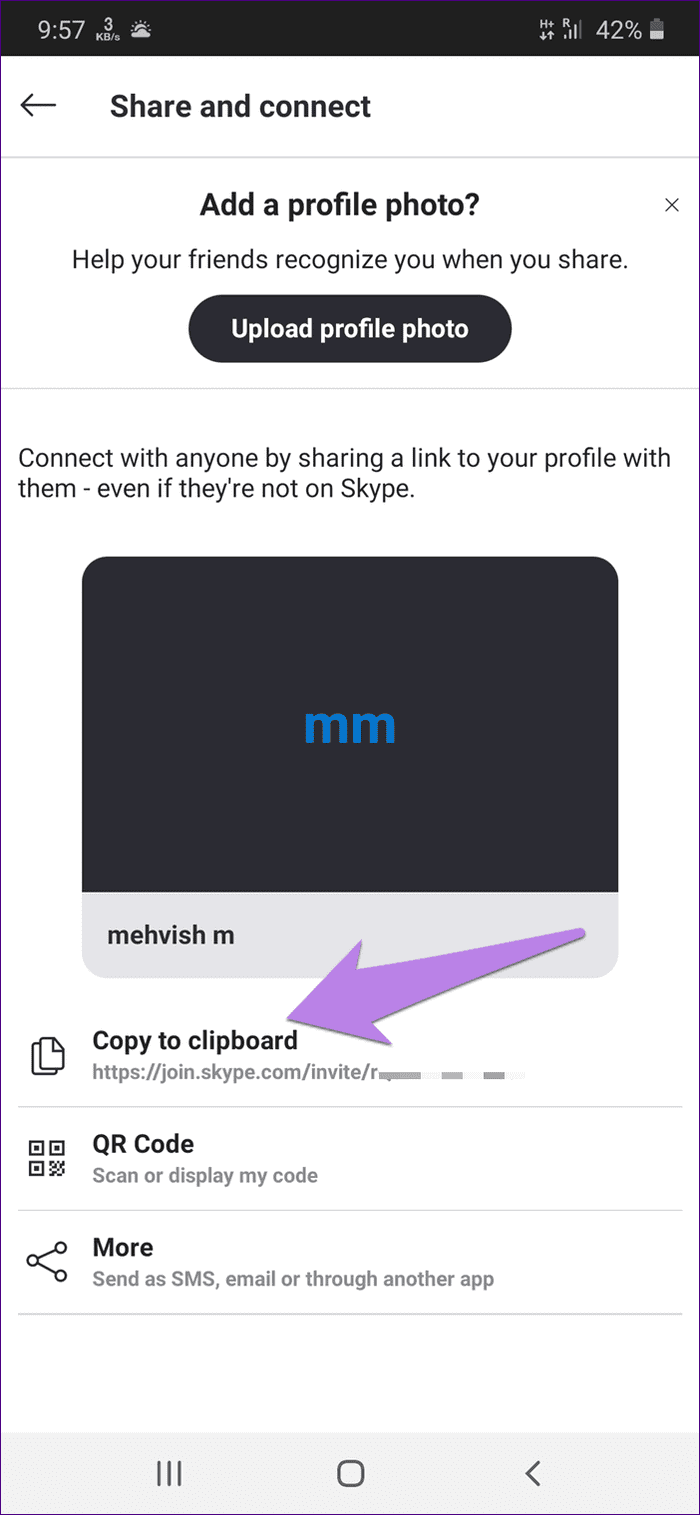
如何在 Skype 上接受邀請
當有人在 Skype 上添加您時,您將在聊天線程中看到他們的請求。點擊或單擊接受。
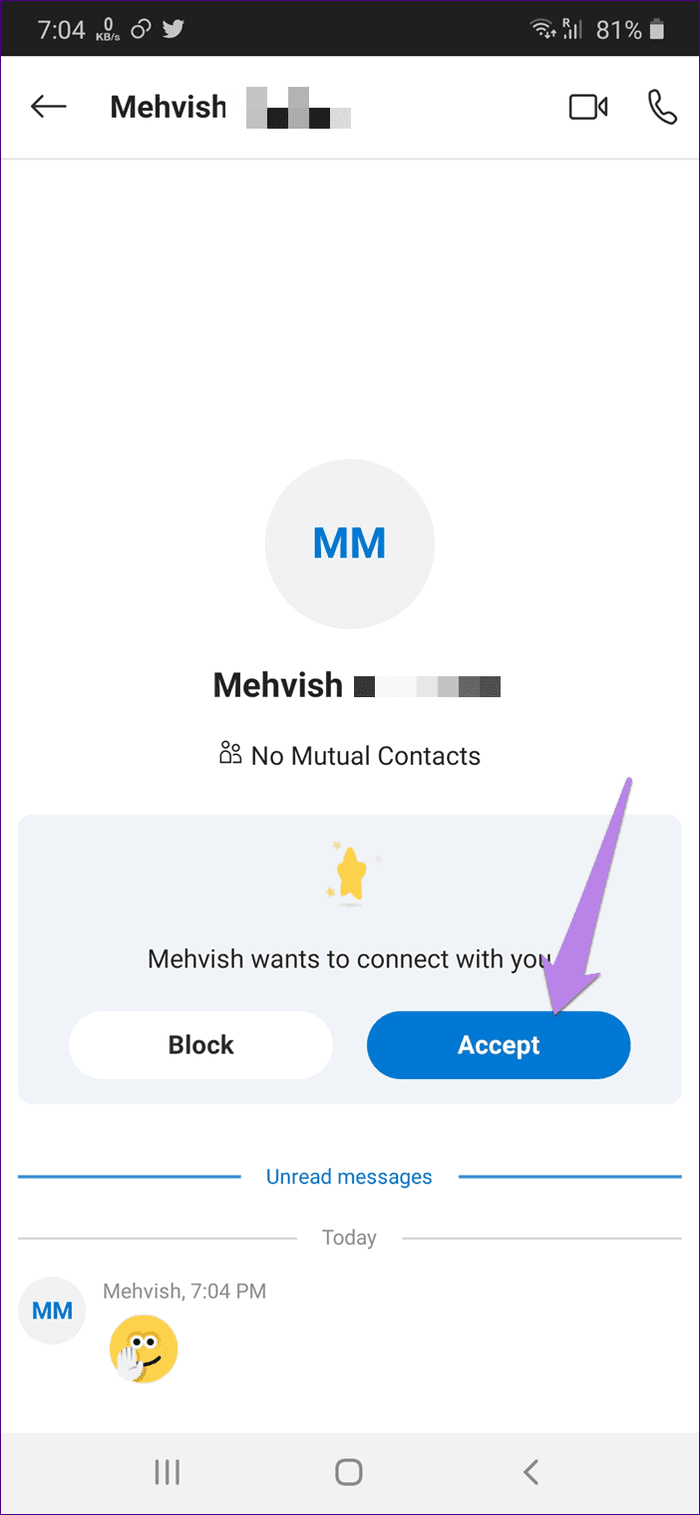
如果您收到邀請鏈接,則需要單擊或點擊加入。
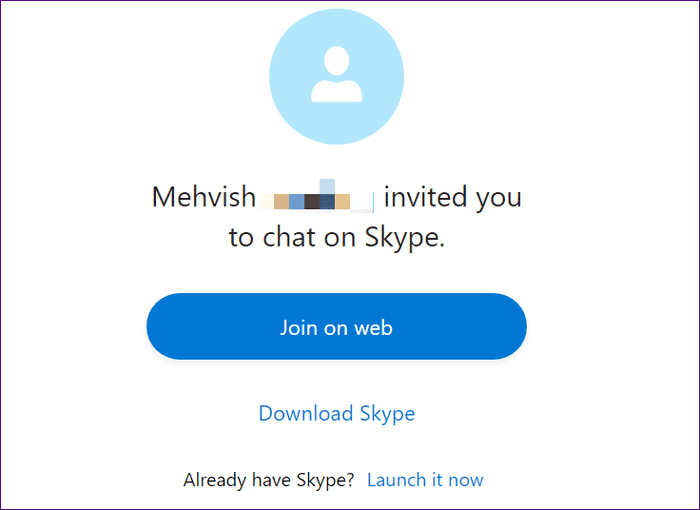
名字很重要
正如您在上面看到的,使用他們的 ID 或用戶名在 Skype 上添加某人非常容易。幸運的是,Skype 提供了多種添加聯繫人的方法。因此,如果您不知道實時 ID,您仍然可以使用他們的全名搜索此人。
下一步:尋找更多應用來視頻通話您的朋友?查看這 6 款可讓您在 iPhone 和 Android 之間進行視頻聊天的應用程序。
發現解決 Google Meet 麥克風問題的有效方法,包括音頻設置、驅動程序更新等技巧。
在 Twitter 上發送訊息時出現訊息發送失敗或類似錯誤?了解如何修復 X (Twitter) 訊息發送失敗的問題。
無法使用手腕檢測功能?以下是解決 Apple Watch 手腕偵測不起作用問題的 9 種方法。
解決 Twitter 上「出錯了,重試」錯誤的最佳方法,提升用戶體驗。
如果您無法在瀏覽器中登入 Google 帳戶,請嘗試這些故障排除提示以立即重新取得存取權限。
借助 Google Meet 等視頻會議工具,您可以在電視上召開會議,提升遠程工作的體驗。
為了讓您的對話更加安全,您可以按照以下步驟在行動裝置和桌面裝置上為 Instagram 聊天啟用端對端加密。
了解如何檢查您的 Dropbox 安全設定有助於確保您的帳戶免受惡意攻擊。
YouTube TV 為我們提供了許多堅持使用的理由,因為它融合了直播電視、點播視頻和 DVR 功能。讓我們探索一些最好的 YouTube 電視提示和技巧。
您的三星手機沒有收到任何通知?嘗試這些提示來修復通知在您的 Samsung Galaxy 手機上不起作用的問題。








